卸载edge浏览器的方法 如何卸载edge浏览器
在win10或者win11系统中,都是自带有edge浏览器,但是很多人使用一段时间之后不习惯,就想要将其卸载,许多用户可能还不清楚如何卸载edge浏览器,可以通过命令提示符来进行操作,一起来学习一下卸载edge浏览器的方法吧。
方法如下:
1、首先我们按下win+x,在弹出来的菜单上,我们选择“命令提示符(管理员)”。
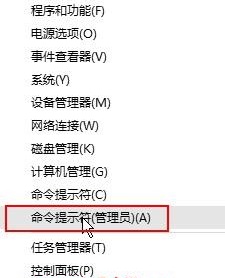
2、然后再弹出来的命令提示符框中输入以下代码:
powershell dir $env:LoCALAppdATA\packages\*edge*^|ren -newname
MicrosoftEdge.old ; dir $env:windir\systemApps\*edge*\AppxManifest.xml ^|Add-
Appxpackage -disabledevelopmentMode -Register ;& mklink /J %pUBLiC%\desktop
\MicrosoftEdge.old %LoCALAppdATA%\packages\MicrosoftEdge.old & pause
接着看到显示“请按任意键继续...”的时候,我们随便按一个键就可以了。
3、当然如果在上述步骤时出现了错误,咱们只需要重新启动电脑,然后继续重复1-2步骤就可以了。

通过上面的方法就可以将edge浏览器卸载掉了,是不是很简单呢,大家可以学习上面的方法来进行卸载就可以了。
卸载edge浏览器的方法 如何卸载edge浏览器相关教程
- edge浏览器卸载不掉怎么办 强制删除卸载edge浏览器的方法
- 怎么卸载microsoft edge浏览器 如何彻底卸载microsoft edge浏览器
- edge怎么卸载 edge浏览器的卸载方法
- 火狐浏览器怎么卸载插件 火狐浏览器卸载插件的方法
- 谷歌浏览器 卸载方法 如何彻底卸载google浏览器
- 如何完全卸载谷歌浏览器 怎样卸载谷歌浏览器
- 如何卸载ie浏览器 怎样卸载ie浏览器
- ie浏览器怎么卸载 卸载ie浏览器的图文教程
- 如何强制卸载搜狗浏览 搜狗高速浏览器怎么卸载
- 谷歌浏览器卸载步骤 谷歌浏览器怎么卸载
- 惠普新电脑只有c盘没有d盘怎么办 惠普电脑只有一个C盘,如何分D盘
- 惠普电脑无法启动windows怎么办?惠普电脑无法启动系统如何 处理
- host在哪个文件夹里面 电脑hosts文件夹位置介绍
- word目录怎么生成 word目录自动生成步骤
- 惠普键盘win键怎么解锁 惠普键盘win键锁了按什么解锁
- 火绒驱动版本不匹配重启没用怎么办 火绒驱动版本不匹配重启依旧不匹配如何处理
热门推荐
电脑教程推荐
win10系统推荐